
Klicken Sie auf Ansicht > Stiche zeigen, um die Stiche ein- oder auszublenden. Rechtsklicken Sie, um die Rahmen-Einstellungen zu verändern.
|
|
Klicken Sie auf Ansicht > Stiche zeigen, um die Stiche ein- oder auszublenden. Rechtsklicken Sie, um die Rahmen-Einstellungen zu verändern. |
Die Vorgehensweise für das Definieren Ihrer eigenen Rahmen – rechteckig, oval, Flexi-Rahmen oder 3-Positionsrahmen – ist im Grunde dieselbe. Es ändert sich lediglich die Anzahl der für jeden Rahmentyp benötigten Abmessungen.
1Rechtsklicken Sie auf das Rahmen anzeigen -Symbol oder wählen Sie Ansicht > Rahmen. Das Optionen > Maschine & Rahmen-Dialogfeld wird geöffnet.
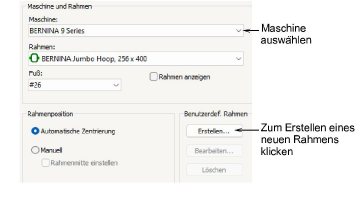
2Wählen Sie die Maschine aus, mit der Sie arbeiten. Alternativ können Sie für allgemeine Verfügbarkeit auch Andere benutzen.
3Klicken Sie auf Erstellen.
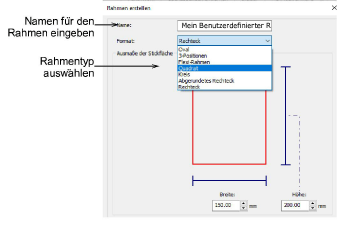
4Geben Sie einen Namen für Ihren benutzerdefinierten Rahmen ein.
5Wählen Sie den Rahmentyp aus, mit dem Sie arbeiten möchten.
6Definieren Sie die Abmessungen des ausgewählten Rahmentyps:
Rechteckig: Geben Sie Höhe und Breite ein.
Oval: Geben Sie Rechteck Höhe, Gesamthöhe und Breite ein.
Flexi-Rahmen: Geben Sie Nähfläche, Gesamthöhe und Breite ein.
3-Positionsrahmen: Geben Sie Gesamthöhe und Höhen für Position 1, 2 und 3 ein, gefolgt von der Breite des Rahmens.
Am besten geben Sie die Gesamthöhe des Rahmens zuerst ein. Ist der Stickbereich größer als die Standardgesamthöhe, geht die Größe auf eine kleinere Größe zurück.
7Rahmen speichern anklicken. Der benutzerdefinierte Rahmen steht nun im Optionen > Rahmen-Karteireiter zur Benutzung bereit.